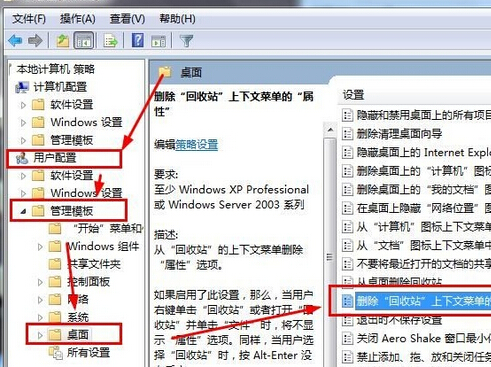萬盛學電腦網 >> Windows xp教程 >> Windows XP 遠程登錄技巧
Windows XP 遠程登錄技巧
不過該功能有一個局限性,如果已經有用戶在本地登錄了計算機,那麼如果你要從遠程登錄,已經在本地登錄的用戶就無法繼續使用計算機了(圖一)。如果遠程計算機上打開了快速用戶切換功能,本地登錄的用戶只能斷開自己的會話,返回歡迎屏幕;而如果遠程計算機禁用了快速用戶切換功能,本地登錄的用戶就必須注銷。有什麼好辦法可以讓本地和遠程用戶同時登錄並使用遠程計算機嗎?繼續往下看吧。
![]()
圖一
在測試版的Windows XP Service Pack 2 Build 2055中,安裝該補丁的系統曾支持兩個用戶同時登錄,不過不知道因為什麼原因,在最終的正式版Service Pack2中該功能又被取消了。好在通過當初測試版SP2中的一個文件,我們依然可以讓自己的計算機實現該功能。
要使用這種方法,請確保你的計算機是Windows XP Professional版,並且已經安裝了Service Pack2,其次你需要有2055版SP2中的termsrv.dll文件。
首先確定你的光驅中沒有Windows XP的安裝光盤,接著運行“Services.msc”打開服務設置窗口,找到Terminal Service這個服務,雙擊打開屬性對話框,在“啟動類型”下拉菜單中選擇“已禁用”,接著重啟動計算機。
重啟動之後打開我的電腦窗口,在地址欄中輸入“%systemroot%/system32/dllcache”,刪除其中的termsrv.dll文件,接著把2055版SP2中的termsrv.dll文件按順序分別復制到%systemroot%/system32/dllcache和%systemroot%/system32文件夾下,覆蓋原文件。注意:在這過程中可能會彈出類似圖二的對話框,提醒你系統文件發生了改變,要你放入光盤恢復正確的文件。這屬於正常現象,而且我們的目的就是替換現有的系統文件,因此不必理會,點擊取消按鈕,接著在隨後出現的對話框中點擊“是”。
- 上一頁:XP雙擊exe文件沒反應不能安裝程序
- 下一頁:XP 系統啟動不了怎麼辦